安全模式是Windows系统中的一个特殊模式,它可以帮助用户在遇到问题时还原系统、修复错误或排除故障。本文将详细介绍如何使用安全模式还原系统,以便读者能够轻松解决计算机问题。

一、进入安全模式
1.关机并重新启动计算机
2.按下F8键进入高级引导选项菜单
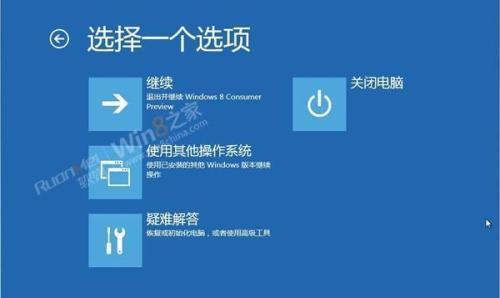
3.使用箭头键选择“安全模式”并按下回车键
二、选择还原点
4.进入安全模式后,打开“开始”菜单并选择“控制面板”
5.在控制面板中,找到并点击“系统和维护”
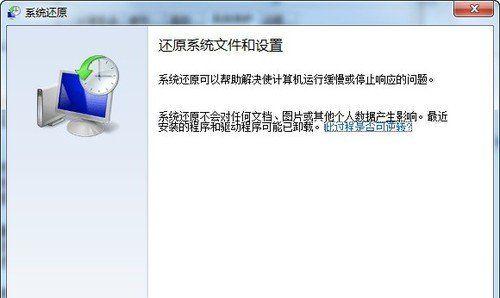
6.在弹出的窗口中,点击“还原你的计算机到以前的时间”
7.选择“推荐的还原”或“选择其他还原点”
三、确认还原操作
8.在还原点列表中选择一个适当的还原点,并点击“下一步”
9.在确认窗口中,阅读还原操作的详细信息,并确保选择了正确的还原点
10.点击“完成”开始还原系统
四、等待系统还原
11.系统将开始还原操作并重新启动计算机
12.等待系统还原完成,期间不要关闭计算机或进行其他操作
13.一旦还原完成,系统将重新启动并显示还原后的桌面
五、验证系统还原
14.检查计算机是否解决了之前的问题
15.如果问题已经得到解决,恭喜你,成功使用安全模式还原系统!
通过使用安全模式还原系统,用户可以解决许多计算机问题,恢复系统正常运行。不论是出现蓝屏、程序崩溃还是病毒感染等问题,都可以通过安全模式还原系统来解决。希望本文能够对读者理解和使用安全模式还原系统有所帮助,并顺利解决计算机问题。





